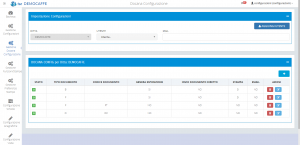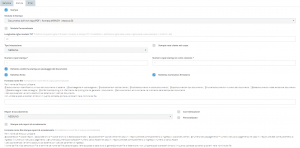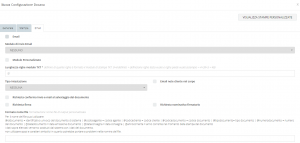Introduzione
DOCANA è l’archivio che viene inviato dal gestionale e contiene i codici dei documenti che possono essere emessi da Zippy Infinity App (DDT, Fattura, Ordine, Carico Fiscale,…).
Ad ogni codice di documento viene associata la tipologia che determinerà la funzione specifica nell’emissione del documento.
Con tale struttura è possibile gestire più codici documento collegati allo stesso tipo con numerazione differente.
Mentre il codice del documento con la sua descrizione e la tipologia associata è un’informazione che viene gestita e inviata dal gestionale, le impostazioni delle funzionalità specifiche dell’app Zippy Infinity devono essere gestite all’interno di questa sezione.
Impostazioni
Le impostazioni che possono essere definite in questa sezione sono:
- Generazione esposizione
- Invio diretto
- Stampa
- Invio e-mail
L’impostazione può essere effettuata a livello generico per tipo documento o specificando il codice del documento esatto.
Ad esempio quando vengono gestiti due codici di documento per la bolla ma si vuole utilizzare un modulo di stampa differente.
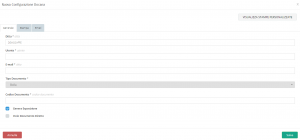
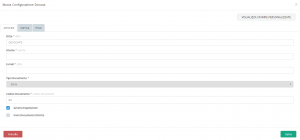
Generale
Genera Esposizione
L’esposizione di un cliente è data dalla somma delle scadenze aperte. Le scadenze aperte vengono inviate dal gestionale e se si vuole che all’emissione di un documento di vendita venga generata la scadenza è necessario per il tipo o codice documento selezionare questa configurazione.
Inoltre in fase di incasso del documento o successivamente dall’estratto conto questo verrà esportato in fase di trasmissione nel file INCASSI.
Invio Diretto
Nello standard Zippy la trasmissione dei dati prodotti dall’agente è manuale utilizzando la funzione dell’app Tramissione.
Se si vuole al salvataggio del documento inviare direttamente e automaticamente il documento è necessario selezionare questa impostazione per il tipo o codice documento.
Qualora al momento del salvataggio del documento il dispositivo non ha una connessione valida o insufficiente il documento verrà salvato e sarà necessario inviare lo stesso manualmente con la funzione dell’app Trasmissione.
Stampa
Per poter stampare un documento al salvataggio o ripetere la stampa successivamente è necessario impostare la configurazione in questa sezione.
Modulo di stampa
Selezionare il modulo (formato) da associare.
Lunghezza righe modulo TXT
Lunghezza del modulo (inteso in righe) qualora è stato selezionato un modulo di tipologia TXT.
Se si specifica 0 il modulo sarà continuo e quindi non suddiviso in pagine (ad esempio per gli scontrini).
La specifica può essere anche composta. Ad esempio il modulo deve essere di 51 righe ma si vogliono lasciare delle righe vuote in testa e in fondo alla pagina: 4+45+2.
Tipo Intestazione
Da selezione solo se è stato selezionato un modulo di tipologia TXT.
Valori possibili:
- NESSUNA: non verrà stampata nessuna intestazione;
- SOLO NOTE AGENTE: verranno stampate solo le note inviate nell’archivio NOTEAGENTE;
- SOLO NOTE CLIENTE: verranno stampate solo le note inviate nell’archivio NOTECLIENTE e contrassegnate come stampabili.
Stampa note cliente nel corpo
Determina se le note cliente devono essere stampate nel corpo del documento. Valido solo se si è selezionato un modulo di tipologia elastico.
Numero copie stampa
Determina il numero di copie che devono essere stampate.
Numero copie stampa in conto cessione
Determina il numero di copie che devono essere stampate nel caso in cui si emette un documento in conto cessione.
Richiesta conferma stampa al salvataggio del documento
Determina se al salvataggio del documento è necessario richiedere all’utente la conferma di stampa.
Richiesta firma
Determina se in fase di stampa è necessario richiedere la firma grafica da apportare al documento. La firma viene incorporata in fase di stampa e ogni volta che si ristampa un documento deve essere rieseguita.
La firma può essere gestita solo nel formato PDF.
Richiesta nominativo firmatario
Determina se in fase di richiesta firma deve essere anche richiesto il nominativo del firmatario. Il nominativo verrà inserito in basso alla firma.
La firma può essere gestita solo nel formato PDF.
Formato nome file
Il nome del file viene costruito automaticamente dal sistema.
È possibile, tramite questa impostazione, personalizzare il nome che verrà prodotto.
Oltre a parti fisse è possibile utilizzare nel nome del file che verrà prodotto delle parti variabili che verranno recuperate e apportate direttamente dal sistema:
- @iddocumento = identificativo univoco del documento di sistema
- @codiceagente = codice agente
- @codicecliente = codice cliente
- @codicedocumento = codice documento
- @tipodocumento= tipo documento
- @numerodocumento = numero del documento
- @datadocumento = data emissione documento
- @dataconsegna = data consegna
- @idriferimentopicking = id riferimento del picking che ha generato il documento
- @annocorrente = anno corrente nel momento della stampa del documento
I dati sopra elencati verranno sostituiti dal sistema con i dati del documento.
Non utilizzare spazi e caratteri simbolici in quanto potrebbe portare a problemi nella nomina del file.
Report di Accodamento
In fase di stampa del documento è possibile accodare la stampa di un report.
Ad esempio si vuole allegare al documento bolla o fattura la stampa dell’estratto conto del cliente.
È anche possibile generare solo in report di accodamento senza generare il modulo principale del documento.
Manda copia di stampa per e-mail
Qualora la stessa copia di stampa prodotto la si vuole inviare anche tramite e-mail si può andare a gestire in questa sezione compilando:
- I destinatari al quale inviare la copia
- L’oggetto della e-mail
- Il corpo della e-mail
Per poter inviare per e-mail un documento al salvataggio o ripetere l’invio successivamente, è necessario impostare la configurazione in questa sezione.
Tramite questa impostazione verrà generato un file del documento (secondo il formato che verrà scelto) è verrà allegato in una e-mail utilizzando l’app predefinita di gestione posta elettronica sul dispositivo.
Pertanto Zippy Infinity App non invia in automatico una e-mail ma precompila una e-mail utilizzando una app del proprio dispositivo.
Qualora si scegliesse di stampare e inviare la mail insieme verrà prima effettuata la stampa e successivamente verrà compilata la e-mail.
Modulo di invio Email
Selezionare il modulo (formato) da associare.
Lunghezza righe modulo TXT
Lunghezza del modulo (inteso in righe) qualora è stato selezionato un modulo di tipologia TXT.
Se si specifica 0 il modulo sarà continuo e quindi non suddiviso in pagine (ad esempio per gli scontrini).
La specifica può essere anche composta. Ad esempio il modulo deve essere di 51 righe ma si vogliono lasciare delle righe vuote in testa e in fondo alla pagina: 4+45+2.
Tipo Intestazione
Da selezione solo se è stato selezionato un modulo di tipologia TXT.
Valori possibili:
- NESSUNA: non verrà inserita nessuna intestazione;
- SOLO NOTE AGENTE: verranno stampate solo le note inviate nell’archivio NOTEAGENTE;
- SOLO NOTE CLIENTE: verranno stampate solo le note inviate nell’archivio NOTECLIENTE e contrassegnate come stampabili.
Email note cliente nel corpo
Determina se le note cliente devono inserire stampate nel corpo del documento. Valido solo se si è selezionato un modulo di tipologia elastico.
Richiesta conferma invio e-mail al salvataggio del documento
Determina se al salvataggio del documento è necessario richiedere all’utente la conferma di invio e-mail.
Richiesta firma
Determina se in fase di invio e-mail è necessario richiedere la firma grafica da apportare al documento. La firma viene incorporata in fase di generazione del file e ogni volta che si rinvia la e-mail di un documento deve essere rieseguita.
La firma può essere gestita solo nel formato PDF.
Richiesta nominativo firmatario
Determina se in fase di richiesta firma deve essere anche richiesto il nominativo del firmatario. Il nominativo verrà inserito in basso alla firma.
La firma può essere gestita solo nel formato PDF.
Formato nome file
Il nome del file viene costruito automaticamente dal sistema.
È possibile, tramite questa impostazione, personalizzare il nome che verrà prodotto.
Oltre a parti fisse è possibile utilizzare nel nome del file che verrà prodotto delle parti variabili che verranno recuperate e apportate direttamente dal sistema:
- @iddocumento = identificativo univoco del documento di sistema
- @codiceagente = codice agente
- @codicecliente = codice cliente
- @codicedocumento = codice documento
- @tipodocumento= tipo documento
- @numerodocumento = numero del documento
- @datadocumento = data emissione documento
- @dataconsegna = data consegna
- @idriferimentopicking = id riferimento del picking che ha generato il documento
- @annocorrente = anno corrente nel momento della generazione del documento
I dati sopra elencati verranno sostituiti dal sistema con i dati del documento.
Non utilizzare spazi e caratteri simbolici in quanto potrebbe portare a problemi nella nomina del file.
Il nome del file inizierà comunque con la lettera D.
Report di Accodamento
In fase di generazione della e-mail del documento è possibile accodare un report. Ad esempio si vuole allegare al documento bolla o fattura l’estratto conto del cliente.
È anche possibile generare solo in report di accodamento senza generare il modulo principale del documento.
Moduli
In fase di stampa o invio email di un documento è possibile generare un file con un layout scelto.
Zippy Infinity App permette di generare files sia in formato PDF che in formato TXT.
I formati TXT di solito vengono scelti quando l’agente ha una stampante in formato testo (come ad esempio le stampanti a modulo continuo).
I formati PDF sono grafici pertanto è necessario avere una stampante che permette la stampa grafica (come ad esempio Zebra o Broother). Vengono utilizzati, inoltre, per allegare il modulo ad una e-mail.
Tutti i moduli dei documenti permettono di stampare i dati della riga del documento con dati:
- Elastici: vuol dire che il lotto, note riga, scheda articolo verranno stampati in una riga successiva ai dati principali della riga del documento solo se presenti.
- Fissi: vuol dire che se il modulo comprende ad esempio la stampa del lotto nella seconda riga di ogni riga del documento, quest’ultima occuperà una riga sia se esiste o meno il lotto nella riga del documento.
Tutti i moduli possono essere personalizzati richiedendo lo sviluppo personalizzato alla Linea Computers o al rivenditore di riferimento.
TXT
Tutti i moduli TXT hanno una larghezza di 60 caratteri mentre la lunghezza (intesa come righe) può essere personalizzata.
La lunghezza delle righe del documento può essere:
- Semplice: vengono definite le righe totali che deve occupare il modulo (ad esempio per i moduli continui viene definita una lunghezza di 48 o 51 secondo la carta utilizzata).
- Continua: viene definita una lunghezza pari a 0 in modo tale che il modulo non viene paginato ma verrà chiuso quando le righe del documento verranno generate completamente (ad esempio se si vuole generare un modulo stile scontrino).
- Composta: vengono definite le righe che è possibile lasciare vuote sopra al modulo e sotto al modulo (ad esempio modulo di 51 righe e si vogliono lasciare 4 righe sopra e 2 righe sopra per parti prestampate nel modulo = 4+45+2).
Per ogni modulo PDF sono presenti 3 varianti di grandezza pagina:
- A4;
- 4inch (pollici);
- 4x9inch (pollici).
Il modulo essendo PDF è grafico pertanto se si vuole stampare è necessario avere una stampante che consente la stampa grafica e nel caso si vuole aprire è necessario avere un’app all’interno del dispositivo che permette l’apertura di questo file).
Se si vuole inserire un’immagine nell’intestazione del modulo e nel footer del modulo è necessario creare i files immagine:
- header-pdf-a4.jpg di dimensione 1500×380 pixel;
- footer-pdf-a4.jpg di dimensione 1500×155 pixel.
Se presenti nella cartella /zippy-infinity/ditte/<ditta>/immagini in fase di generazione verranno automaticamente incorporate nel file nella sezione marcata come header e footer.
È possibile copiare manualmente sul dispositivo oppure sincronizzare in fase di trasmissione.